win10关闭数字签名的步骤 win10系统如何关闭数字签名
更新时间:2024-07-04 10:24:54作者:xinxin
通常win10系统的数字签名驱动程序都是默认开启的,因此也能够保证电脑安装的驱动程序安全可靠,当然有些用户也会遇到win10电脑下载的驱动程序安装不了的问题,这时可以选择将数字签名功能关闭,那么win10系统如何关闭数字签名呢?今天小编就来介绍win10关闭数字签名的步骤。
推荐下载:win10纯净版镜像
具体方法:
1、在桌面开始菜单中击右键,在弹出的菜单中选择“以管理员身份运行命令行窗口”页面。
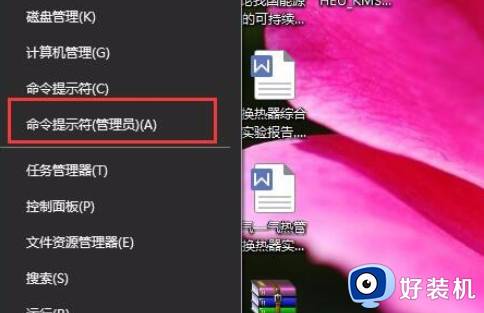
2、在打开的命令窗口页面中输入以下命令:bcdedit.exe /set nointegritychecks on,按回车键确认。
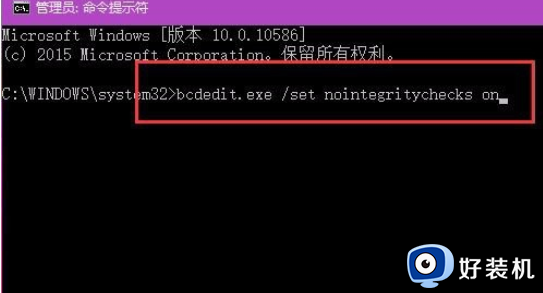
3、回车键之后,该程序将立即被执行完毕,同时窗口页面中弹出“操作成功完成”的信息提示,点击关闭该命令行窗口,这样就完成windows10永久关闭强制数字签名的设置了。
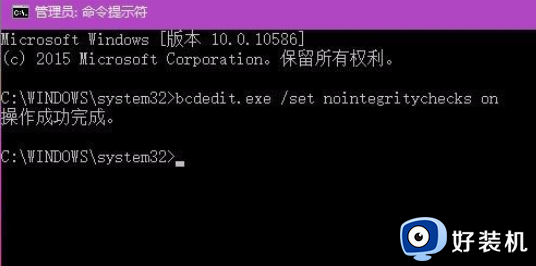
上述就是小编给大家讲解的win10关闭数字签名的步骤了,如果有不了解的用户就可以按照小编的方法来进行操作了,相信是可以帮助到一些新用户的。
win10关闭数字签名的步骤 win10系统如何关闭数字签名相关教程
- win10关闭数字签名的方法 win10如何关闭数字签名
- 怎么关掉win10数字签名 win10系统关闭数字签名设置方法
- Win10在哪禁用驱动数字签名 win10禁用驱动数字签名的图文教程
- 禁用驱动程序强制签名win10怎么设置 win10永久禁用驱动数字签名设置方法
- win10关闭强制驱动签名的命令是什么 win10如何关闭强制驱动签名
- win10关闭系统强制签名的方法 win10怎么永久关闭强制签名
- win10测试模式怎么关 win10关闭测试模式的步骤
- win10关闭强制签名的方法 win10怎么永久关闭强制签名
- win10 禁用驱动程序强制签名的方法 win10如何关闭系统强制签名
- win10关闭测试模式的方法 win10如何退出测试模式
- win10拼音打字没有预选框怎么办 win10微软拼音打字没有选字框修复方法
- win10你的电脑不能投影到其他屏幕怎么回事 win10电脑提示你的电脑不能投影到其他屏幕如何处理
- win10任务栏没反应怎么办 win10任务栏无响应如何修复
- win10频繁断网重启才能连上怎么回事?win10老是断网需重启如何解决
- win10批量卸载字体的步骤 win10如何批量卸载字体
- win10配置在哪里看 win10配置怎么看
win10教程推荐
- 1 win10亮度调节失效怎么办 win10亮度调节没有反应处理方法
- 2 win10屏幕分辨率被锁定了怎么解除 win10电脑屏幕分辨率被锁定解决方法
- 3 win10怎么看电脑配置和型号 电脑windows10在哪里看配置
- 4 win10内存16g可用8g怎么办 win10内存16g显示只有8g可用完美解决方法
- 5 win10的ipv4怎么设置地址 win10如何设置ipv4地址
- 6 苹果电脑双系统win10启动不了怎么办 苹果双系统进不去win10系统处理方法
- 7 win10更换系统盘如何设置 win10电脑怎么更换系统盘
- 8 win10输入法没了语言栏也消失了怎么回事 win10输入法语言栏不见了如何解决
- 9 win10资源管理器卡死无响应怎么办 win10资源管理器未响应死机处理方法
- 10 win10没有自带游戏怎么办 win10系统自带游戏隐藏了的解决办法
